新しいシンプルなコンテンツ レイアウトを理解する
この改善プログラムは現在ベータ版であり、変更される可能性があります。詳細情報:
新しいシンプルなコンテンツ レイアウトでは、主要なワークフロー アクションとツールが見やすく整理されました。Confluence でのコンテンツの作成、コラボレーション、閲覧を、より直感的で効率的に行えるようにしました。今回のベータ版の改善により、ヘッダー、サイド バー、およびパネルはすべての機能で統一され、一貫したものになりました。
改善から得られるメリット:
Confluence 全体に一貫してヘッダー、メニュー、ツールバーを配置。
ページやリアルタイム文書の詳細パネルを含む新しいフローティング アクション バー。
右上の
...メニューにアクションを追加。ツール バーの表示方法を選択可能に
ヘッダー: パンくずリスト
パンくずリストとも呼ばれるコンテンツのナビゲーション パスは、作業中は画面の左上に表示されるようになります。下向き矢印 () を選択することで、必要なときにいつでもパス全体を表示できるようになりました。
左側のサイドバーを展開すると、作業対象の項目にコンテンツを追加するにつれて、パンくずリストが段階的に表示されます。ただし、サイドバーが折りたたまれているときは常に表示されます。
ヘッダー: 最終更新
コンテンツの最終更新日を示すタイムスタンプがヘッダーに表示されます。カーソルを合わせるか、日付にフォーカスすると、最終更新者などの詳細が表示されます。
最終更新が前年の場合は、その年が日付の横に表示されるため、一目でわかる情報が得られます。
タイトル領域
コンテンツのタイトルの下の情報は、利用可能になり関連性が高まるにつれて段階的に表示されるようになります。ページまたはリアルタイム文書のタイトルの下の領域で、次のものを見つけて操作できるようになりました。
コンテンツ所有者
コンテンツ分類
コンテンツのステータス
絵文字リアクション
読了時間 (コンテンツが追加された後)
閲覧回数 (コンテンツの閲覧後)
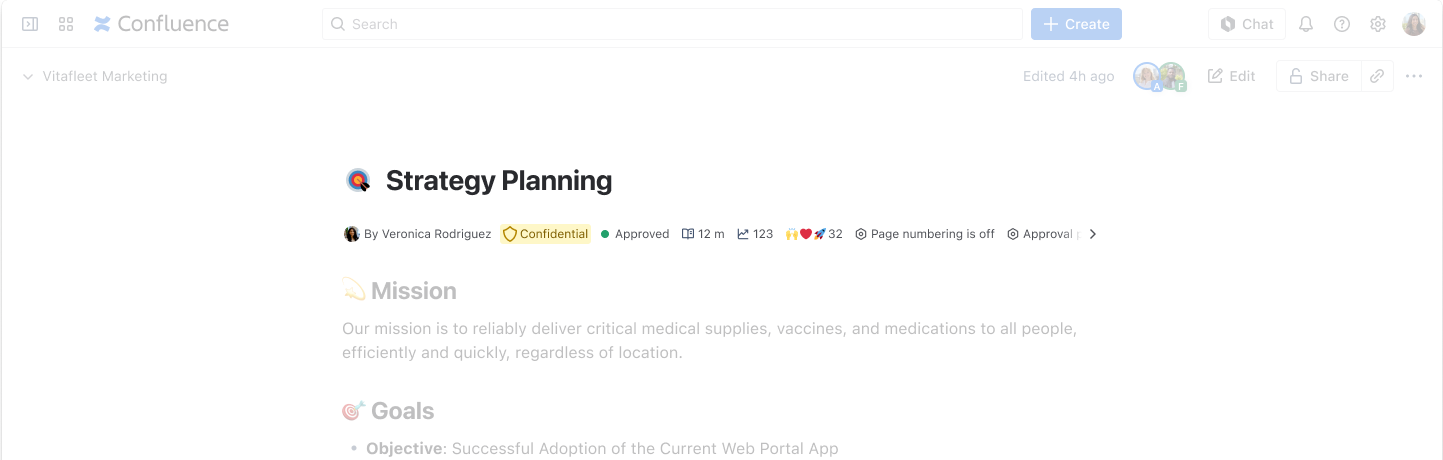
フローティング アクション バー
最も重要なツールをより簡単に見つけてアクセスできるように、アクション ボタンのフローティング バーが利用可能になりました。ライブ ドキュメントやページの作成、コラボレーション、表示を行う際に、画面の右下に表示されます。フローティング アクション バーから行える操作を次に示します。
リアルタイム文書またはページにあるすべてのコメント (未読、オープン、解決済み) のパネル ビューを開きます
コンテンツに最も関連性の高いメタデータを含む [詳細 ] パネルを開きます
絵文字リアクションを追加する
Loom ビデオを作成する
Atlassian Intelligence を活用してワークフローを強化する (Premium と Enterprise のみ)
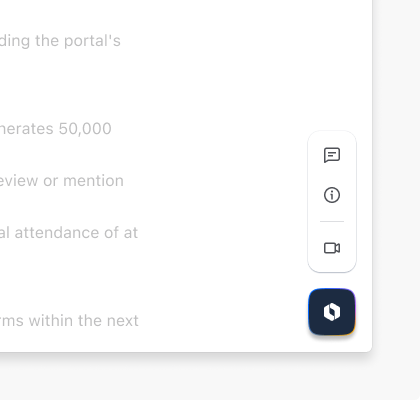
[Details (詳細)] パネル
画面の右側に表示される [詳細 ] パネルでは、コンテンツに関連する主要な側面や情報を表示および管理できます。このパネルから実行できる操作は次のとおりです。
コンテンツの所有権を表示および変更する
コンテンツの閲覧数を確認して、アナリティクス にアクセスします
コンテンツの長さと読了時間を表示する
すべての投稿者を表示
作成者名、アバター、作成日の表示
コンテンツ ステータスの表示と変更
コンテンツ分類を表示および変更する
ラベルの表示と追加
含まれているファイル、添付ファイル、Jira リンク、またはスマート リンクを表示して操作する
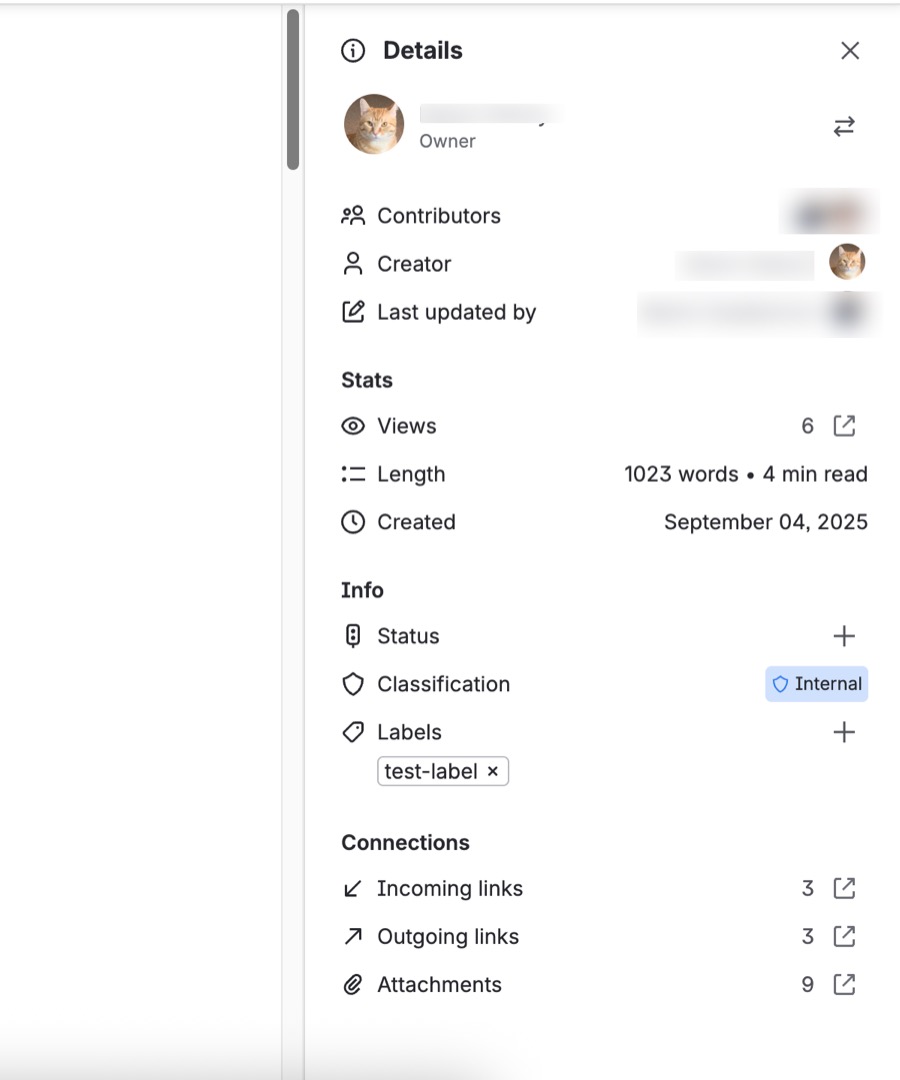
[その他のアクション] () メニュー
さまざまな項目がヘッダーから [詳細 ] パネルに移動したため、更新された [その他のアクション ] () メニューには次のものが含まれるようになりました。
スター
ウォッチ設定
変更を表示
元に戻す
やり直し
検索と置換
バージョン履歴 (変更を表示)
自動化
アプリ
コピー
移動
テンプレートとインポート
リアルタイム文書またはページへの変換
エクスポート
アーカイブと削除
注: 新しいコンテンツ レイアウトを有効にすると、ページやリアルタイム文書のヘッダーにある Marketplace アプリ ボタンはサポートされなくなります。影響を受けるアプリは、他の場所でサポートされる予定です。詳細については、こちらのステータス ページを参照してください。
![新しいコンテンツ レイアウトの一部として新しくなった [その他のアクション] メニューのビュー](http://images.ctfassets.net/zsv3d0ugroxu/3fCjuEIJ4eA3SYMNnPl6jV/f820bfc7f2d07f6605745119d379b236/Screenshot_2025-04-29_at_2.50.49_PM.png)
ツールバーの表示場所を選択する
ツールバー メニューから [...] を選択すると、ツールバーを表示する場所を選択できます。
上部に固定、または
テキスト選択時のインライン
上部のツールバーに固定
上部に固定とは、これまでの Confluence でのツールバーの表示方法です。上部にツールバーを固定すると、メディア、テーブル、絵文字などの要素が追加されます。変更に関して、元に戻す、やり直し、表示も行えます。
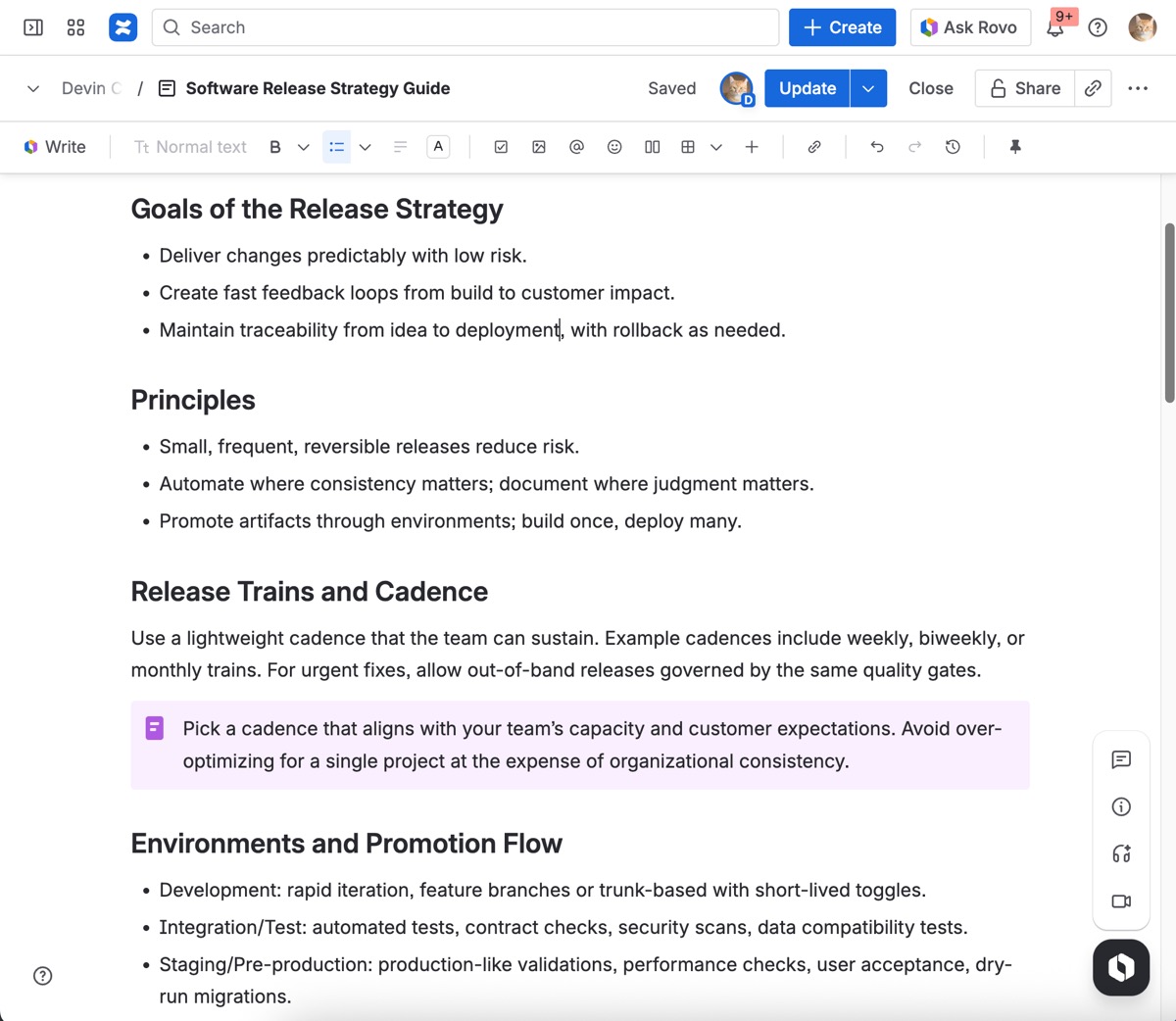
インライン ツールバー
よりミニマルな雰囲気にするには、テキストを選択するときにインラインで表示させることができます。インライン ツールバーを使えば、ページの上部までスクロールしたり移動したりしなくても、書式設定ツールが表示されます。
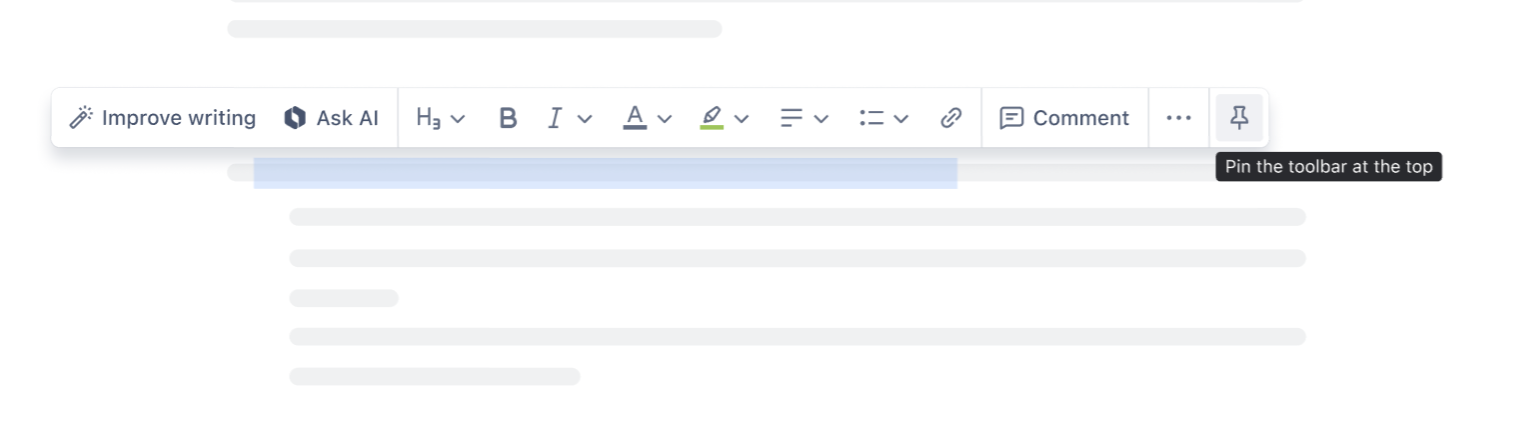
テキストを選択するには:
カーソルを単語の上にドラッグする
ドラッグ アンド ドロップ ハンドルを選択します。これによって、コンテンツブロック内のテキストが強調表示されます。
キーボード ショートカットを使用する:
Mac
Command + Shift + Left/Right arrowWindows
Ctrl + Shift + Left/Right arrow
この内容はお役に立ちましたか?